iPhone11怎么通话录音?iPhone11通话录音教程
因为苹果安全政策影响,iPhone本身不提供直接电话录音的功能,今天小编给大家介绍一下怎么利用手机自带的录屏功能来实现电话录音,一起了解一下!
iPhone11通话录音教程
进入通话界面。下拉控制中心,如下图所示
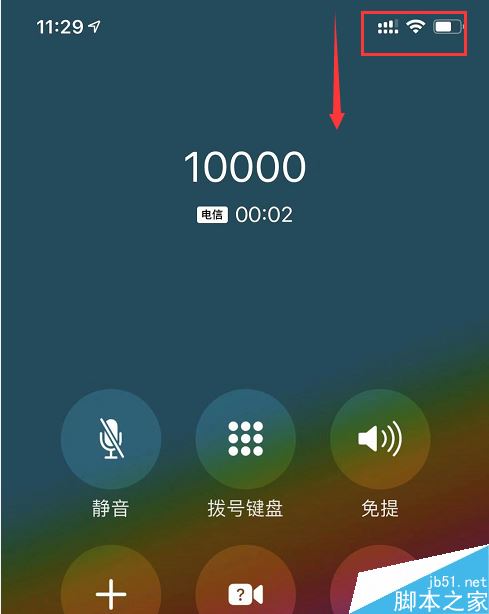
按住录制屏幕按钮不放,如下图所示
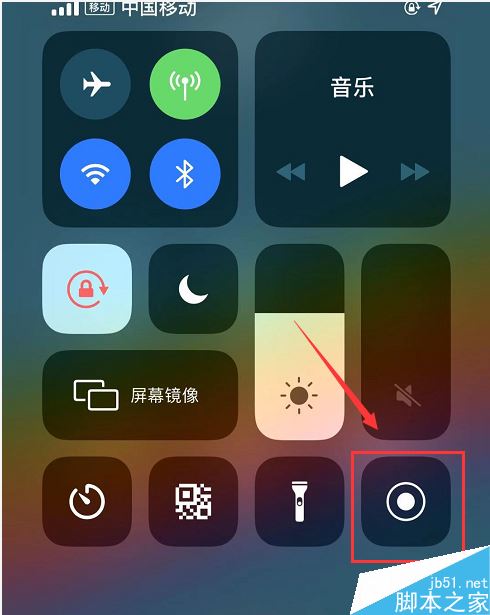
出现录屏选项,点击麦克风图案,如下图所示
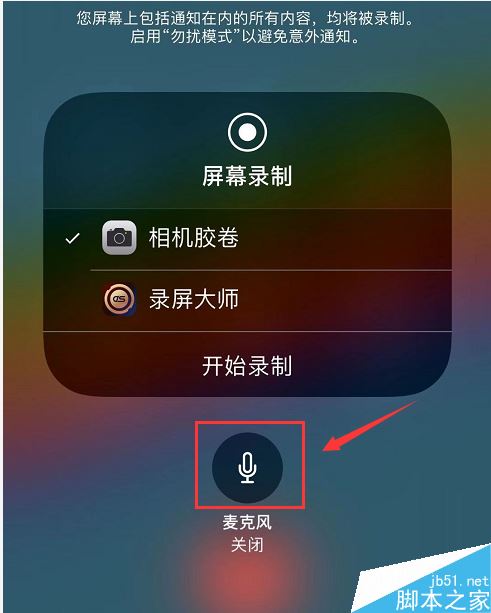
麦克风开启后,点击开始录屏,如下图所示
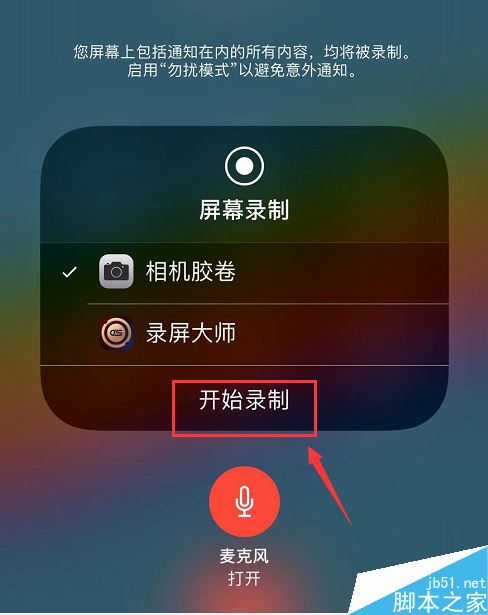
看到录屏时间开始计时,点击下面的空白,如下图所示
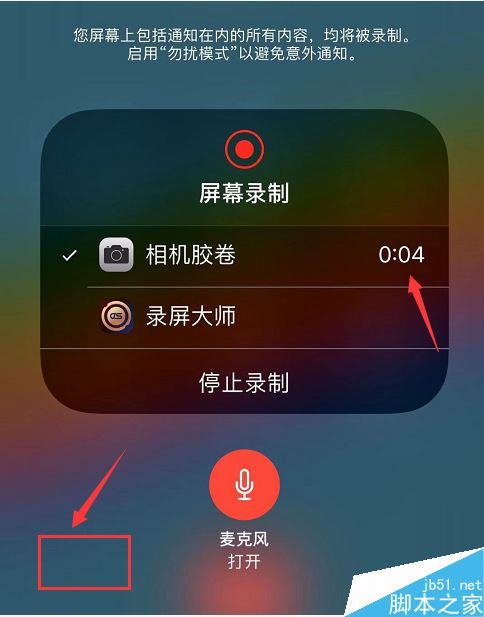
返回控制中心,这是如果需要可以上推控制中心,进入通话界面。不需要的话在这个界面停留也可以,通话完成,点击录屏按钮,如下图所示
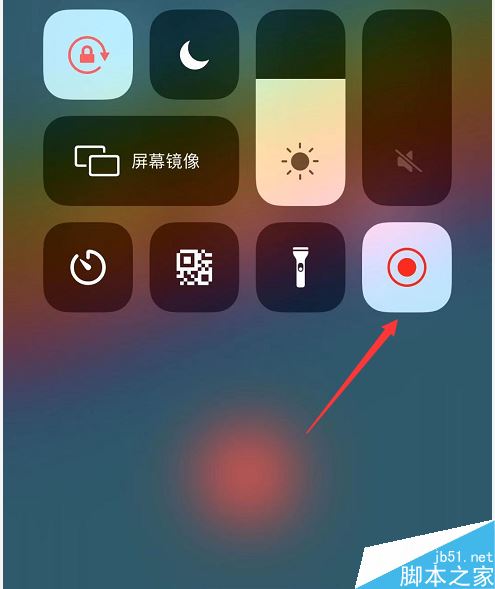
包含通话录音的视频就录制成功,会保存在手机照片中,如下图所示
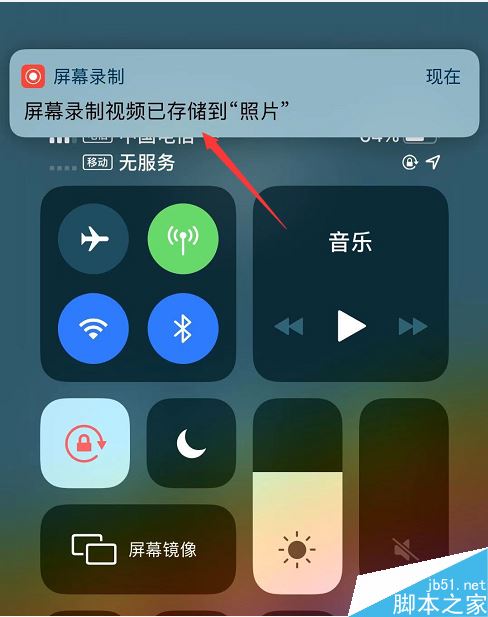
总结:
1、通话界面下拉控制中心
2、按住录屏按钮不放手
3、录屏选项中打开麦克风
4、点击开始录屏
5、点击空白处可以返回控制中心,然后上推控制中心可以进入通话界面
6、通话结束,点击录屏按钮结束录制
7、通话录音视频就成功保存到照片中了!
推荐阅读:
iPhone11如何关闭后台?iPhone11关闭后台软件方法
iPhone 11如何截屏?苹果iPhone 11两种截图方法
以上就是本篇文章的全部内容了,希望对各位有所帮助。如果大家还有其他方面的问题,可以留言交流,请持续关注脚本之家!
相关文章
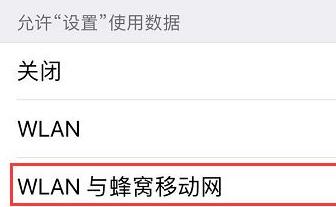
iPhone11无法连接app store怎么办?iPhone11连接不上app store解决方法
最近有网友问iPhone11无法连接app store怎么办?这篇文章主要介绍了iPhone11连接不上app store解决方法,需要的朋友可以参考下2019-09-20
iPhone11和华为Mate30Pro有什么区别 iPhone11和华为Mate30Pro对比介绍
目前2019年下半年大家最看好的手机机型就是iPhone11和华为Mate30Pro这两款了,明天9月10日iPhone11就要发布了,那么这两款机型哪款会更好?哪款的性价比更高?更加适合入手购2019-09-20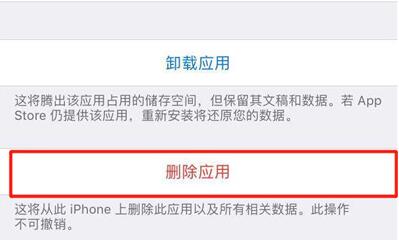
iphone 11怎么卸载APP?苹果iphone 11卸载软件的两种方法
很多网友还不太清楚iphone 11怎么卸载APP?这篇文章主要介绍了苹果iphone 11卸载软件的两种方法,需要的朋友可以参考下2019-09-20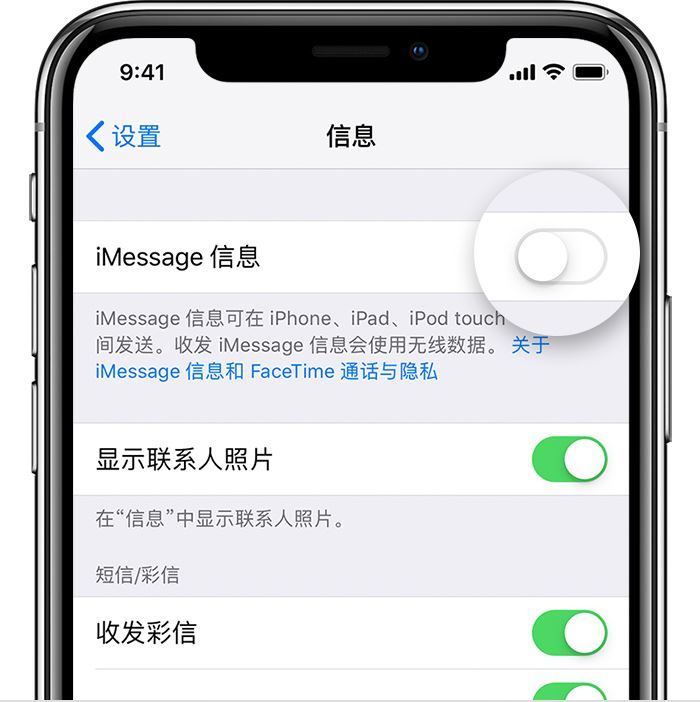 iPhone11开卖首日,部分在预售期下单的用户已经拿到了新手机,如果你不再使用 iMessage 信息,或者更换到新手机,建议在旧设备上先注销 iMessage 信息,否则可能导致在新手2019-09-20
iPhone11开卖首日,部分在预售期下单的用户已经拿到了新手机,如果你不再使用 iMessage 信息,或者更换到新手机,建议在旧设备上先注销 iMessage 信息,否则可能导致在新手2019-09-20 iPhone 11配置怎么样?iPhone 11配置好不好?感兴趣的朋友不妨阅读下文内容,参考一下吧2019-09-20
iPhone 11配置怎么样?iPhone 11配置好不好?感兴趣的朋友不妨阅读下文内容,参考一下吧2019-09-20
iPhone11和iPhone11pro哪款好 iPhone11和11pro区别对比
iPhone11和iPhone11pro哪款好?有什么区别?下文中为大家带来了关于iPhone11和11pro区别对比,感兴趣的朋友不妨阅读下文内容,参考一下吧2019-09-20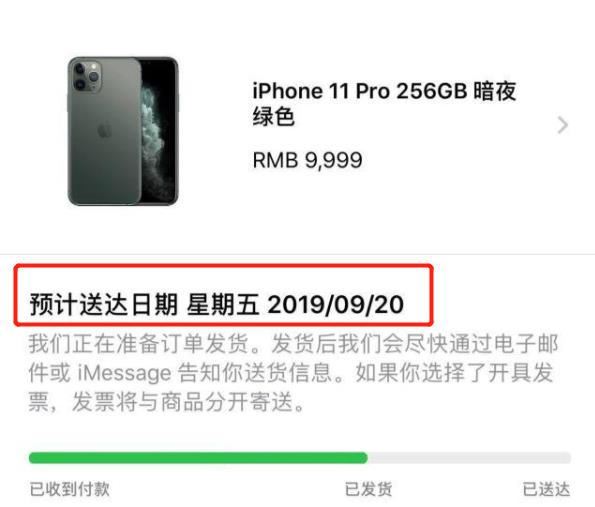
旧苹果手机数据如何迁移到iPhone11 新旧设备数据迁移方法
根据苹果之前通知,首批 iPhone11 订单9 月20 日发货,但目前很多用户发现自己的 iPhone 订单已经显示发货,除了通过苹果官网下单的用户,在京东等平台购买的部分订单也发2019-09-20
华为Mate30/iPhone 11/OPPO Reno 2系列/三星Galaxy A90 5G/vivo NEX 3
华为Mate30/iPhone 11/OPPO Reno 2系列/三星Galaxy A90 5G/vivo NEX 3 5G哪款好?哪一款更值得入手呢?感兴趣的朋友不妨阅读下文内容,参考一下吧2019-09-19 iPhone11pro max如果开通了一些应用的会员服务功能,通常都是自动续费的。为了避免下个月自动扣费,我们需要自己手动进行取消,一起看看吧2019-09-19
iPhone11pro max如果开通了一些应用的会员服务功能,通常都是自动续费的。为了避免下个月自动扣费,我们需要自己手动进行取消,一起看看吧2019-09-19 华为Mate 30和苹果iPhone11 Pro哪个好?同时出和新机哪一款更值得入手呢?感兴趣的朋友不妨阅读下文内容,参考一下吧2019-09-19
华为Mate 30和苹果iPhone11 Pro哪个好?同时出和新机哪一款更值得入手呢?感兴趣的朋友不妨阅读下文内容,参考一下吧2019-09-19


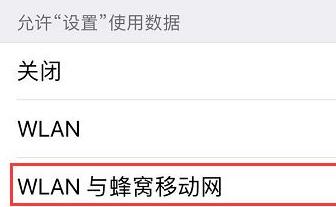

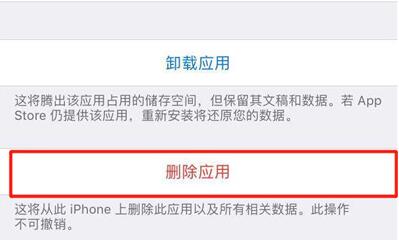
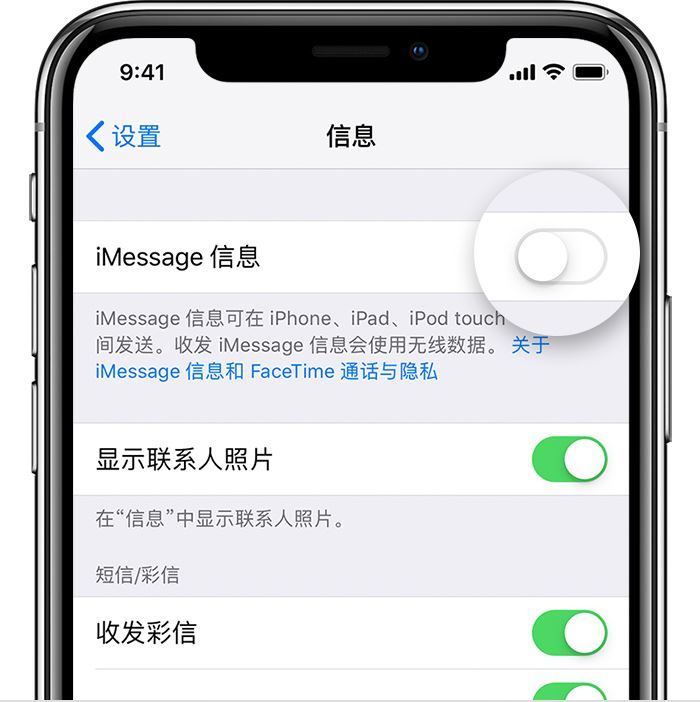


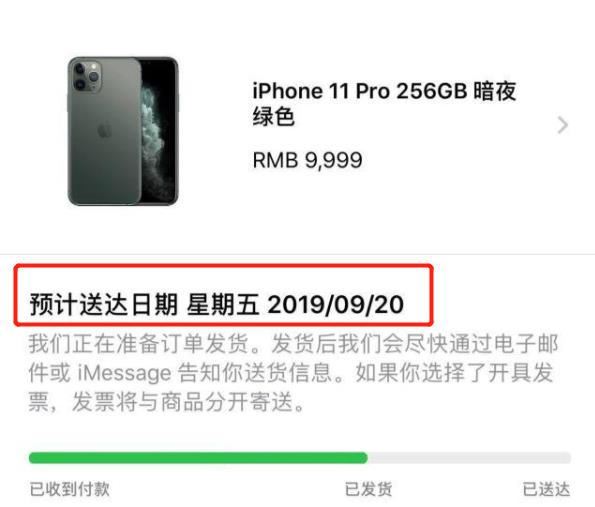



最新评论